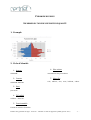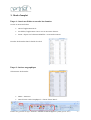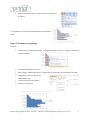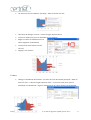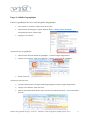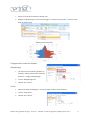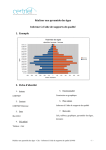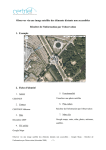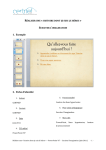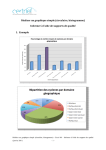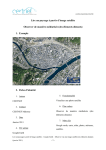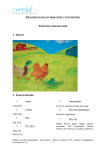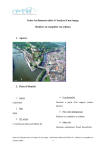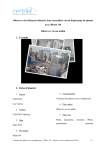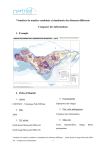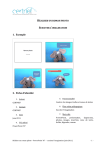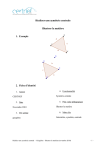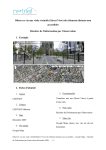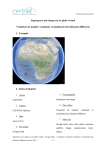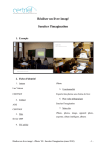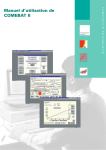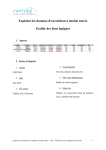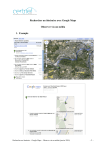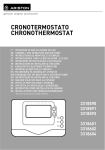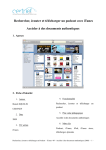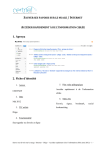Download Fichier imprimable .
Transcript
PYRAMIDE DES ÂGES INFORMER À L’AIDE DE SUPPORTS DE QUALITÉ 1. Exemple 2. Fiche d’identité 1. Auteur CERTNEF 2. Contact CERTNEF Malonne 6. Plus-‐values Automatiser des procédures 7. Mots clés Calc, tableur, cote, note, bulletin, cahier 3. Date Juin 2010 4. TIC utilisé Tableur – Excel 07 5. Fonctionnalité Feuille de calcul et formules Réaliser une pyramide des âges – Excel 07 – informer à l’aide de support de qualité (janvier 2011) -1- 3. Mode d’emploi Étape 1 : Ouvrir un fichier et encoder les données Ouvrir un nouveau fichier Ouvrir l’application Excel Par défaut, l’application s’ouvre sur un nouveau classeur Sinon : cliquer sur le bouton MS Office > nouveau document Encoder les données dans la feuille de calcul Étape 2 : Insérer un graphique Sélectionner les données Menu > Insertion Dans la boite outils ‘Graphiques’ > choisir l’item ‘Barre’. Réaliser une pyramide des âges – Excel 07 – informer à l’aide de support de qualité (janvier 2011) -2- Dans le menu déroulant > choisir ‘Barres groupées’ (le premier). Le graphique se trace automatiquement dans la feuille de calcul. Étape 3 : Formater le graphique Homme Sélectionner les données ‘Homme’ en cliquant dessus > clic droit > ‘Mise en forme une série de données’. Une boite de dialogue s’ouvre. Dans l’onglet ‘Options des séries’ >augmenter le curseur de chevauchement à 100%. Diminuer le curseur ‘Largeur de l’intervalle’ à 0%. Cocher l’item ‘Axe secondaire’. Appuyer sur ‘Fermer’. Réaliser une pyramide des âges – Excel 07 – informer à l’aide de support de qualité (janvier 2011) -3- clic droit sur l’axe secondaire (en haut) > ‘Mise en forme de l’axe’. Une boite de dialogue s’ouvre > choisir l’onglet ‘Options d’axe’ Cocher les items ‘Fixe’ pour le minimum et le maximum Régler la valeur du minimum avec la valeur négative du maximum. Cocher l’item ‘Valeur dans l’ordre inverse’. Appuyer sur ‘Fermer’. Femmes Changer le minimum des femmes : clic droit sur l’axe horizontal principal > ‘Mise en forme de l’axe’ > choisir l’onglet ‘Options d’axe’ > cocher les items ‘Fixe’ pour le minimum et le maximum > régler le minimum sur la valeur négative du maximum. Réaliser une pyramide des âges – Excel 07 – informer à l’aide de support de qualité (janvier 2011) -4- Étape 4 : Habiller le graphique Placer les graduations de l’axe vertical à gauche du graphique. Axe vertical > clic droit > ‘Mise en forme de l’axe’ Dans la boite de dialogue > Onglet ‘Options d’axe’ > dans le menu déroulant ‘Etiquettes des axes’ choisir ‘Bas’. Appuyer sur ‘Fermer’. Ajouter un titre au graphique Dans la barre d’outils ‘Outils de graphique’ > choisir l’onglet ‘Disposition’ Cliquer sur le bouton ‘Titre de graphique’ > Choisir ‘Au dessus du graphique’. Entrer le titre du graphique dans le champ créé. Ajouter un nom aux axes Toujours dans la barre d’outils ‘Outils de graphique’ et dans l’onglet ‘Disposition’. Cliquer sur le bouton ‘Titre des axes’. Dans le menu déroulant choisir ‘Titre de l’axe horizontal principal’ > ‘Titre en dessous de l’axe’. Réaliser une pyramide des âges – Excel 07 – informer à l’aide de support de qualité (janvier 2011) -5- Entrer le nom de l’axe dans le champ créé Répeter l’opération pour l’ axe vertical (âges) > choisir ‘Titre pivoté’ > entrer le nom dans le champ créé. Changement de couleur des données (Remplissage) clic droit sur les données (homme ou femme)> ‘Mise en forme des séries de données’ > onglet ‘Remplissage’. Cocher ‘Remplissage uni’. Choisir une couleur. Dans cette boite de dialogue > choisir l’onglet ‘Couleur de la bordure’ Cocher ‘Trait plein’ Choisir une couleur (Trait) Réaliser une pyramide des âges – Excel 07 – informer à l’aide de support de qualité (janvier 2011) -6- 4. Apports pédagogiques L’enseignant peut réaliser des notes de cours de qualité intégrant les pyramides des âges réalisées avec le tableur. L’élève pourrait lui aussi réaliser rapidement le graphique sur l’ordinateur et ainsi centrer son attention sur l’analyse. Excel possède différentes options de mise en page : choix de couleurs, de style, positionnement de la légende… qui permettent d’améliorer le graphique. Même si la construction nécessite plusieurs étapes, elle reste beaucoup plus rapide que le dessin sur papier et de meilleure qualité. Notez que le graphique se modifie automatiquement si le tableau de données est modifié ; pas besoin de tout recommencer comme c’est le cas sur papier. La construction de graphique peut se faire soit par l’enseignant, soit par l’élève à domicile ou en classe. En classe, l’enseignant peut montrer rapidement différents exemples de pyramides des âges avec le projecteur et s’en servir pour corriger les exercices de construction de graphiques. 5. Annexes Exemple de pyramide des âges Fichier imprimable .doc Fichier imprimable .pdf Réaliser une pyramide des âges – Excel 07 – informer à l’aide de support de qualité (janvier 2011) -7-